itunes.com/bill、apple.com/bill、さらにはAPL * iTunesのカードステートメントに予期しないアイテムが含まれている場合があります。 Apple IDの購入履歴を調べて、料金の内容を確認し、払い戻しをリクエストしてください。
説明できないAppleへの1回限りの支払いである場合があります。 また、6か月連続で月額$ 0.99を支払っていることに気付く場合もあります。
状況がどうであれ、何が起こっているのかを調べて、以下で修正してください。
コンテンツ
- 関連している:
- 時間がない? これらの未知の料金を取り除くためのビデオのヒントをチェックしてください!
-
予期しないAppleまたはiTunesの請求書があるのはなぜですか?
- オプション1。 AppleIDを使用して購入しました
- オプション2。 家族共有グループの誰かが購入しました
- オプション3。 他の誰かがあなたのAppleIDを使用して購入しました
- オプション4。 他の誰かがあなたのカードを使って購入しました
-
Apple IDの請求書と購入履歴を確認するにはどうすればよいですか?
- iPhone、iPad、またはiPodtouchで購入履歴を表示します。
- コンピューターで購入履歴を表示する:
-
Appleからの予期しない請求や請求をキャンセルするにはどうすればよいですか?
- 関連記事:
関連している:
- 購入した音楽がiTunesまたはAppleMusicにありませんか? これらの設定を試してください
- iTunesまたはAppStoreでAppleの不正購入を報告するにはどうすればよいですか?
- iTunesまたはAppStoreでお支払い方法が拒否された場合の修正方法
時間がない? これらの未知の料金を取り除くためのビデオのヒントをチェックしてください!
予期しないAppleまたはiTunesの請求書があるのはなぜですか?
Appleは、iTunesまたはApp Storeで購入するたびに、AppleIDアカウントにリンクされたカードに請求します。 Appleはまた、リンクされたカードを使用して、次のようなサブスクリプションサービスの支払いを行います。
- iCloudストレージ
- アップルミュージック
- Apple TV +
- またはAppleArcade。
次のURLにアクセスして、AppleIDアカウントにリンクされているカードを確認してください。 支払いと配送 デバイスのAppleID設定から。

受け取るitunes.com/bill、apple.com/bill、またはAPL * iTunesの料金は、これら4つのオプションのいずれかで説明できます。
オプション1。 AppleIDを使用して購入しました
ほとんどの場合、このカテゴリに分類されます。 数週間前に行った、まだ請求されていない購入を忘れがちです。 これは、予約購入した商品で発生する場合がありますが、通常の購入でも発生する可能性があります。
Appleは他の複数の購入と一緒にグループ化したため、支払いを認識しないこともよくあります。 アイテムの一部を支払った場合も、請求額が変わります。 AppleIDクレジット.
最後に、サブスクリプションを忘れないでください。 多くの人が誤ってiCloudStorageにサインアップしたり、Apple Musicの試用をキャンセルするのを忘れたりして、毎月サービスの料金を支払うことになります。
方法を見つける サブスクリプションを管理およびキャンセルする それがあなたに起こらないようにするためです。

オプション2。 家族共有グループの誰かが購入しました
あなたが家族共有グループの主催者である場合、あなたはあなたの家族の他の人々が行った購入に対して請求されるかもしれません。 家族のメンバーに話しかけて、itunes.com / bill、apple.com / bill、またはAPL * iTunesの料金を特定できるかどうかを尋ねます。
この機能をオフにするには、 家族全員の購入共有を無効にする. または、家族の子供が購入する前に、[購入を依頼]をオンにして許可をリクエストします。
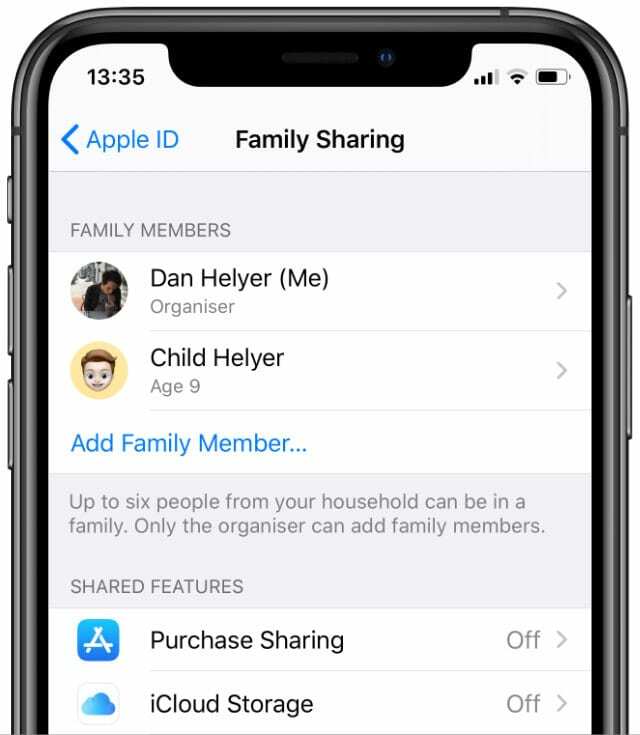
オプション3。 他の誰かがあなたのAppleIDを使用して購入しました
Apple IDパスワードをお持ちの方は、iTunesまたはAppStoreで購入できます。 これは、パスワードを共有した人か、アカウントをハッキングした見知らぬ人である可能性があります。
彼らが購入したものはすべてあなたのAppleIDアカウントにリンクされたままですが、それでも彼らがあなたのカード明細書に請求を積み上げるのを止めることはできません。 方法を見つける 不正な購入をAppleに報告する これが発生した場合。
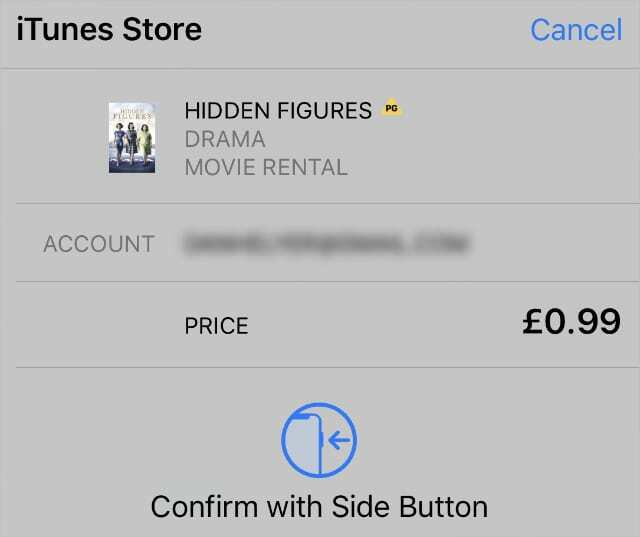
このシナリオから保護する 新しい安全なAppleIDパスワードを作成する.
オプション4。 他の誰かがあなたのカードを使って購入しました
詐欺や個人情報の盗難の犠牲になっている可能性があります。 カードの詳細を知っている人は誰でも、自分のApple IDアカウントに追加したり、Appleを装ったカードに無関係な料金を請求したりできます。
カードの詳細が漏洩した疑いがある場合は、カードのキャンセルや予期しない請求について銀行にご相談ください。

最初にAppleIDの請求書と購入履歴を確認せずに、この結論にジャンプしないでください。
Apple IDの請求書と購入履歴を確認するにはどうすればよいですか?
itunes.com/bill、apple.com/bill、またはAPL * iTunesから予期しない請求が発生した場合は、電子メールで関連する請求書を検索する必要があります。
Appleは、カードでの支払いごとに請求書を送信します。 Apple IDアカウントにリンクされているアドレスの電子メール受信ボックスを開き、「Appleinvoice」を検索します。
これにより、まだ削除していないAppleの請求書が表示されます。
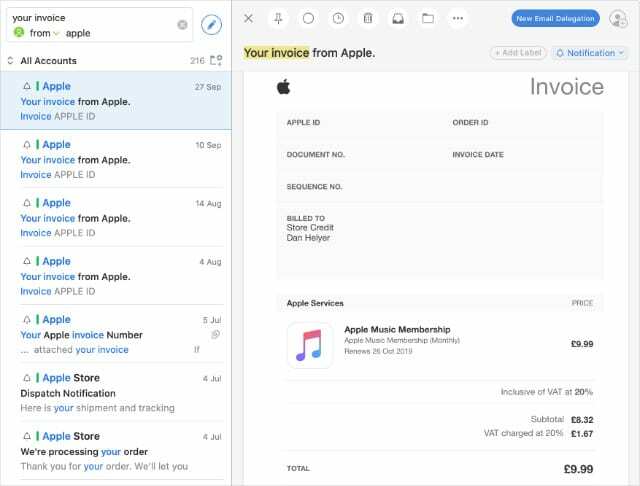
適切な請求書が見つからない場合は、AppleIDアカウントで購入履歴を直接確認してください。 Appleは購入をグループ化する可能性があるため、料金が何であるかがすぐにはわからない場合があることを忘れないでください。
また、支払いがカードから支払われた場合でも、購入履歴にはファミリーシェアリンググループによる購入は表示されないことに注意してください。 これらの支払いを確認するには、それぞれのファミリーシェアリングメンバーにサインインを依頼してください。
iPhone、iPad、またはiPodtouchで購入履歴を表示します。
- に移動 設定> [あなたの名前]> iTunes&App Store.
- Apple IDアカウントをタップして、 AppleIDを表示する.
- プロンプトが表示されたら、AppleIDパスワードを入力してサインインします。
- 下にスクロールしてタップします 購入履歴.
- 購入を選択して 再送 電子メールの請求書。
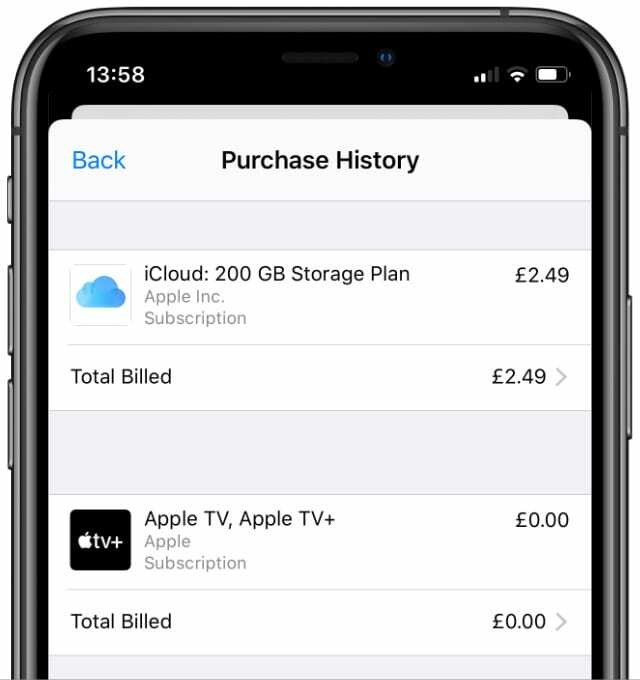
コンピューターで購入履歴を表示する:
- コンピュータでAppleMusicまたはiTunesを開きます。
- メニューバーから、 アカウント>マイアカウントを表示.
- プロンプトが表示されたら、AppleIDパスワードを入力してサインインします。
- 下にスクロールしてクリックします すべてを見る の中に 購入履歴 セクション。
- クリック 注文ID 購入の横に 再送 電子メールの請求書。
![iTunesまたはAppleMusic AppleIDアカウントの[すべての購入履歴]ボタンを表示](/f/4d2d3118cd220a62907d55c64ccb9031.jpg)
探している請求書が見つかったら、[ 問題を報告します その中のボタンを押して、Appleと直接話します。
Appleからの予期しない請求や請求をキャンセルするにはどうすればよいですか?
誰かがあなたのAppleIDアカウントから不正に購入した場合は、 すぐにパスワードを変更してください 彼らがそれ以上購入するのを止めるために。
にサインイン reportaproblem.apple.com 予期しないitunes.com/bill、apple.com/bill、またはAPL * iTunesの料金についてAppleと話し合い、払い戻しをリクエストする。 それでも必要なヘルプが見つからない場合は、 Appleサポートに直接お問い合わせください.

ダンは、人々がテクノロジーを最大限に活用できるように、チュートリアルとトラブルシューティングガイドを作成しています。 作家になる前は、サウンドテクノロジーの理学士号を取得し、アップルストアで修理を監督し、中国で英語を教えていました。